|

Scene7 Publishing System 屏幕包括三个主要区域:全局导航栏、资源库和浏览面板/构建面板。
查看完全大小图形
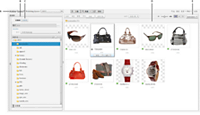
主要 Scene7 区域。
-
A.
-
全局导航栏
-
B.
-
资源库
-
C.
-
过滤器选项卡
-
D.
-
浏览面板
-
E.
-
媒体购物车(仅限 Media Portal)
全局导航栏
全局导航栏位于屏幕的顶部,提供用于执行各种任务的按钮:
-
选择公司
-
从菜单选择要访问的公司。如果您正在对一家公司执行操作,此按钮不可用。
-
上载
-
打开“上载”屏幕,在此您可以将计算机或网络上的文件上载到 SPS。您可以从桌面或通过 FTP 上载文件。请参阅
上载文件
。
-
构建
-
从菜单中选择一个“构建”任务。会打开构建面板,以便您创建资源类型。
-
发布
-
打开“发布”屏幕,以便您将富媒体资源发布到 Scene7 图像服务器和 Scene7 SAAS 基础设施的其余部分。请参阅
发布文件
。
-
作业
-
打开“作业”屏幕,以便您检查上载和发布作业的记录。
-
最近
-
打开“最近活动”屏幕,以便您查看最近修改的资源和最近上载以及发布作业的名称。
-
设置
-
打开“设置”屏幕,以便您选择用于优化使用 Scene7 的设置或管理选项。请参阅
设置
。
-
帮助
-
选择一个“帮助”选项:
-
帮助 > 有关此主题的帮助
-
打开“帮助”系统,进入您目前正在执行的任务的相关信息所在的页面。
-
帮助 > 视频教程
-
访问特定主题的视频,以展示如何开始使用每个富媒体发布工作流程。
-
帮助 > 帮助内容
-
打开“帮助”系统,进入“简介”页面。您可以单击目录来查找并查看不同的主题。
-
帮助 > 关于
-
告知您正在运行的 Scene7 的版本。
-
帮助 > 支持
-
告知您如何从 Scene7 获取技术支持。
-
注销
-
退出 Scene7 Publishing System。
资源库
使用资源库可以组织要处理的资源。您可以通过创建文件夹和子文件夹在“资源库”中组织资源。
“资源库”面板的顶部有用于定位资源的各种命令。您可以搜索资源,也可以用过滤器来查找资源。单击“资源库”底部的“垃圾桶”图标
 可以查看已经删除的资源。
可以查看已经删除的资源。

您可以单击“资源库”控件来打开或关闭资源库,以便在屏幕上获得更多工作空间。选择“展开”/“折叠”控件可以展开或关闭该面板。这些控件位于该面板的左侧。
“浏览”面板/“构建”面板
大多数操作都是在“浏览”面板或“构建”面板中执行的。该面板中的显示内容取决于您是在“浏览”模式还是在“构建”模式中工作:
-
浏览模式
-
在“资源库”中选择一个文件夹,可在浏览面板中查看并处理该文件夹的内容。该面板提供了用于处理资源的“文件”、“预览”、“全选”、“全部不选”和“排序”菜单。您还可以通过移动滑块或选择“网格视图”
 、“列表视图”
、“列表视图”
 或“详细信息视图”
或“详细信息视图”
 按钮,以多种方法查看资源。选择“详细信息视图”按钮或双击资源,可在详细信息视图中打开该资源,在此视图中可以执行资源相关的文件操作。
按钮,以多种方法查看资源。选择“详细信息视图”按钮或双击资源,可在详细信息视图中打开该资源,在此视图中可以执行资源相关的文件操作。
-
构建模式
-
单击“构建”按钮,然后在“构建”菜单中选择一个选项以开始构建 eCatalog、图像集、旋转集或一些其他项目之一。“构建”屏幕随即打开。您可以在进入“构建”模式之前或之后选择要使用的资源。
|
|
|
